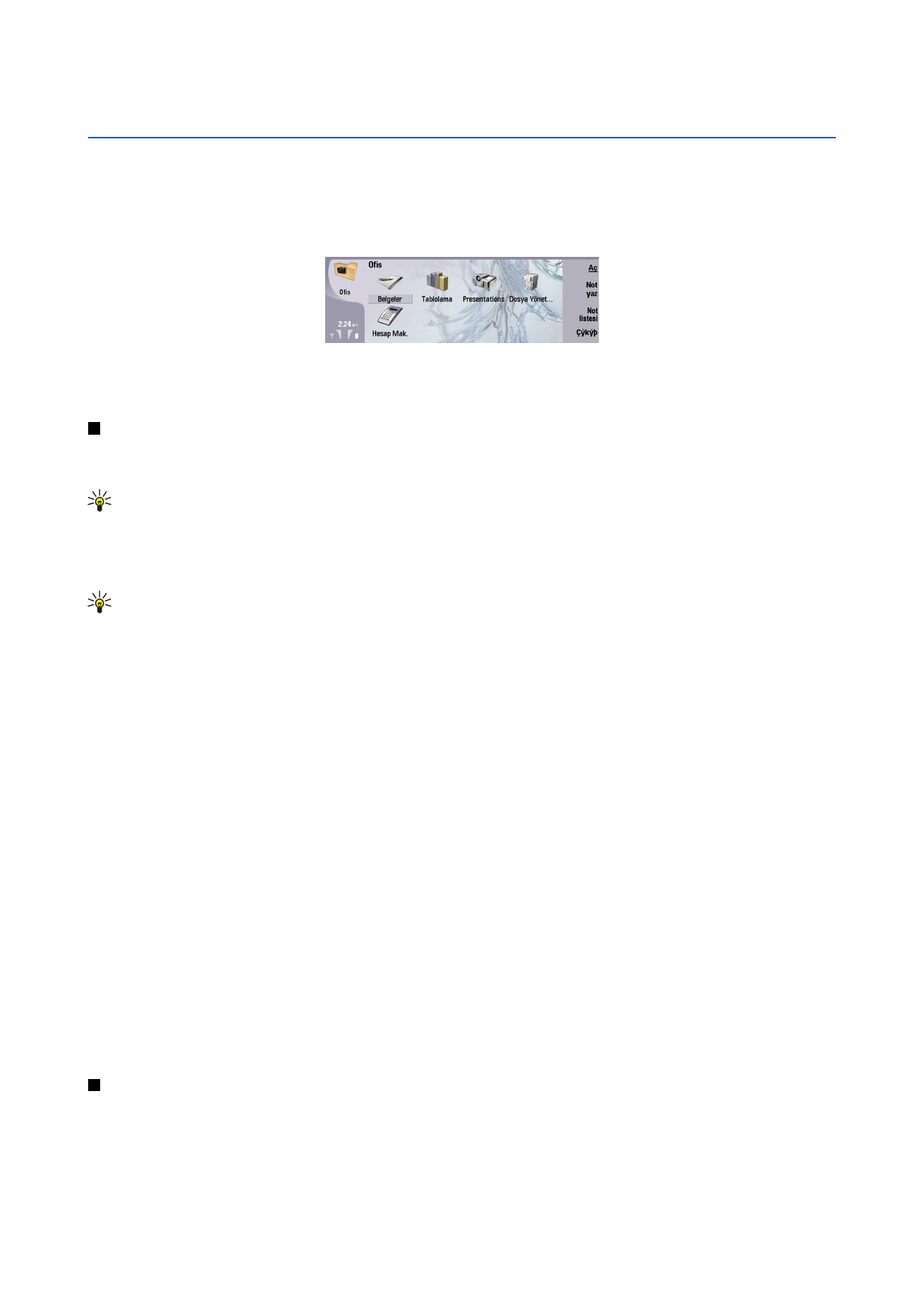
Belgelerle çalışma
Kaydırma tuşuyla belge içinde hareket edebilir ve metni Shift tuşuyla birlikte kaydırma tuşunun sola, sağa, yukarı veya aşağı
basarak seçebilirsiniz.
İpucu: Menüde, diğer metin düzenleme uygulamalarından alışkın olduğunuz birçok seçenek vardır.
Yeni bir belge oluşturmak için,
Belgeler
uygulamasını açın ve açılan yeni belgede yazmaya başlayın veya Menü'ye basın ve
Dosya
>
Yeni belge
>
Boş belge...
'yi seçin. Metin yazın veya başka belgeden yapıştırın.
Varolan bir belgeyi açmak için Menü'ye basın ve
Dosya
>
Aç...
'ı seçin. Dosyanın kayıtlı olduğu klasöre gidin.
İpucu: Son kullanılan belgeleri açmak için Menü'ye basın ve
Dosya
>
Yakın geçmişte kullanılan belgeler
'i seçin.
Seçili metni kopyalamak veya kesmek için Menü'ye basın ve
Düzen
>
Kopyala
veya
Kes
'i seçin. Metni yapıştırmak için metni
eklemek istediğiniz belgeye gidin, Menü'ye basın ve
Düzen
>
Yapıştır
'ı seçin.
Belgeyi sayfalandırmak için Menü'ye basın ve
Araçlar
>
Sayfalandır
'ı seçin. Bu komut, belgeyi sayfalara böler ve sayfa
numaralarını günceller.
Belgeye sayfa kesmeleri veya satır kesmeleri eklemek için Menü'ye basın ve
Ekle
>
Sayfa sonu
veya
Satır sonu
'nu seçin.
Sözcük saymak için Menü'ye basın ve
Araçlar
>
Sözcük sayısı
'nı seçin.
Belgede metin aramak için Menü'ye basın ve
Düzen
>
Bul...
'u seçin. Aradığınız metni girin ve
Bul
'a basın. Aramayı daraltmak
için
Seçenekler
'e basın. Bulunan öğeyi başka bir şeyle değiştirmek için
Değiştir
seçeneğine basın, yerine konacak metni yazın
ve
Değiştir
'e basın.
Belgeyi kaydetmek ve kapatmak için
Çıkış
'a basın. Dosya üzerinde değişiklik yaptınızsa, belgeyi varsayılan dosya adıyla
kaydetmek için
Kaydet
'e basın. Dosya adını ve konumunu belirlemek için
Farklı kaydet
seçeneğine basın veya değişiklikleri
kaydetmeden uygulamayı kapatmak için
Değşk.leri sil
'e basın. Dosyayı farklı bir biçimde kaydetmek için
Biçimi değiştir
'e basın.
Belgenin yapısını görüntülemek için Menü'ye basın ve
Görünüm
>
Anahat...
'ı seçin. Belge, farklı başlık seviyeleriyle
yapılandırılmıştır. Başlık 1 en üst seviyedir, sonra Başlık 2 vb. gelir. Belge anahat görünümünde gövde metni gösterilmez. Belge
anahat görünümünde daha fazla seviye görüntülemek için
Genişlet
'e basın. Daha düşük seviyeleri gizlemek için
Daralt
'a basın.
Belgedeki belirli bir başlığa atlamak için başlığı seçin ve
Git
'e basın.
Metin işaretleyicilerini gizlemek veya görünür kılmak için Menü'ye basın ve
Araçlar
>
Tercihler...
'i seçin.
Temel seçenekler
sayfasında, belgede sekme, boşluk ve paragraf imlerinin işaretlerinin gösterilip gösterilmeyeceğini tanımlayabilirsiniz.
Gelişmiş
seçenekler
sayfasında, belgede zorunlu satır kesmelerinin, bölünmeyen boşlukların ve kesilmeyen tirelerin gösterilip
gösterilmeyeceğini tanımlayabilirsiniz.
Belgede belirli bir sayfayı açmak için Menü'ye basın ve
Araçlar
>
Sayfaya git...
'i seçin.
Git
iletişim kutusunda, belgede kaç sayfa
olduğunu görebilir ve atlamak istediğiniz sayfayı seçebilirsiniz. Sayfa numarasını girin ve
Kapat
'a basın.